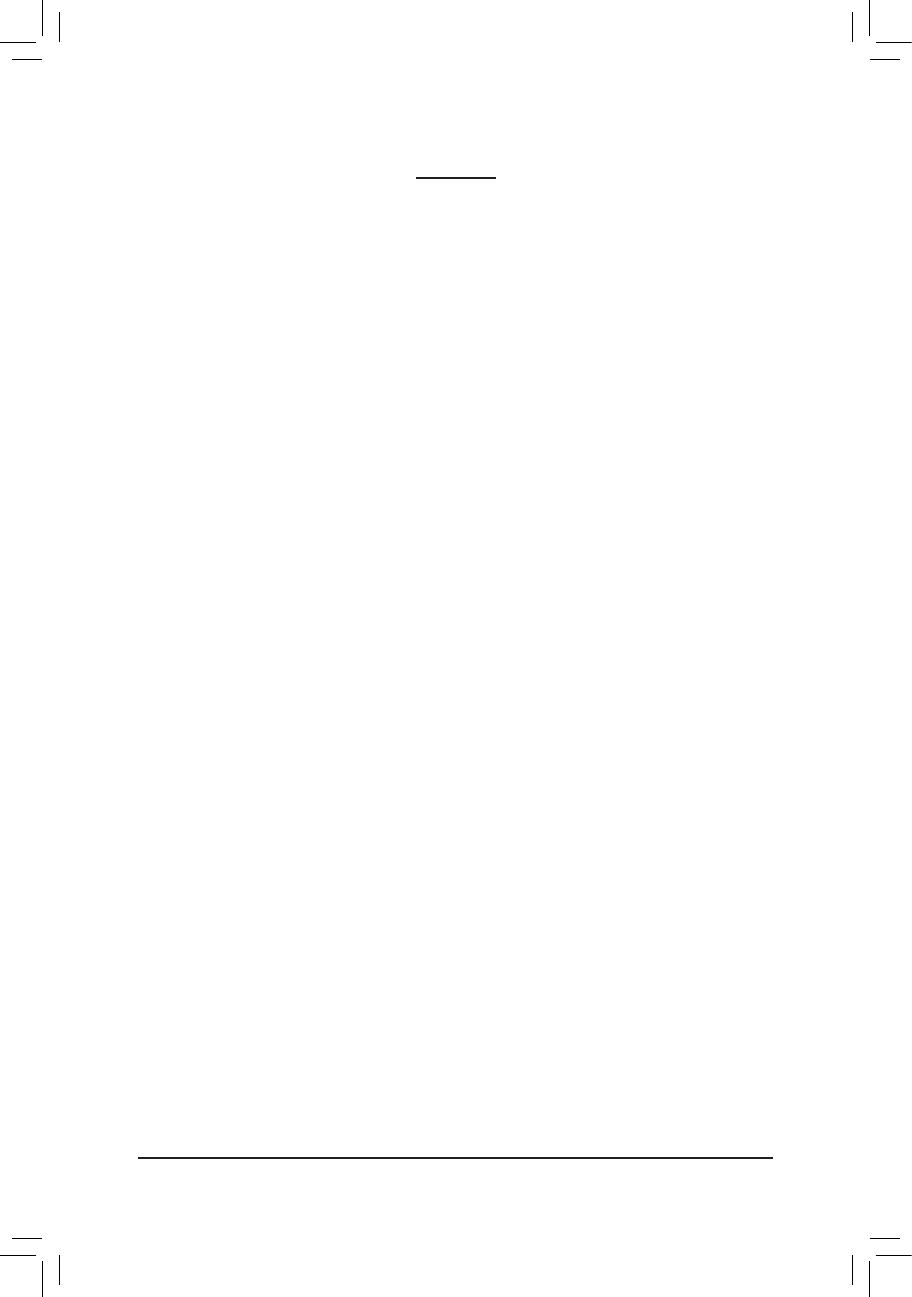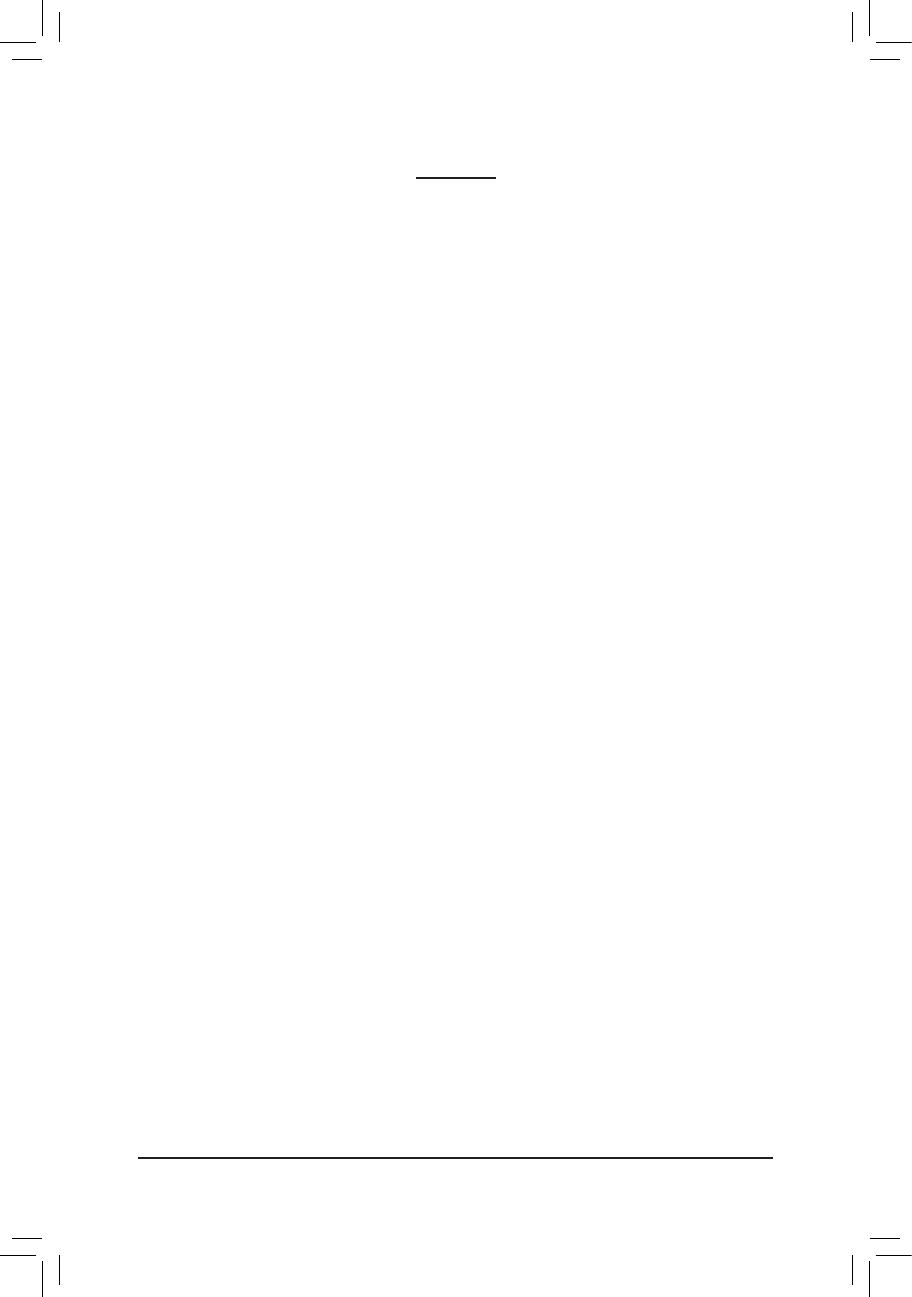
- 3 -
目 录
GA-E2100N主板配置图 ...............................................................................................4
GA-E2100N主板功能框图 ...........................................................................................5
第一章 硬件安装 .......................................................................................................6
1-1 安装前的注意事项 ......................................................................................... 6
1-2 产品规格 .......................................................................................................... 7
1-3 安装内存条 ...................................................................................................... 9
1-4 后窗IO介绍 ....................................................................................................... 9
1-5 插座及跳线介绍 ........................................................................................... 11
第二章 BIOS 程序设置 ............................................................................................16
2-1 开机画面 ........................................................................................................ 16
2-2 M.I.T. (频率/电压控制) .................................................................................. 17
2-3 System Information (系统信息) ...................................................................... 20
2-4 BIOS Features (BIOS功能设定) ..................................................................... 21
2-5 Peripherals (集成外设) ................................................................................... 23
2-6 Power Management (省电功能设定) ............................................................ 25
2-7 Save & Exit (储存设定值并结束设定程序) ............................................... 27
第三章 附录 ..............................................................................................................28
驱动程序安装 .......................................................................................................... 28
管理声明 .................................................................................................................. 29
技嘉主板售后服务及质量保证卡 ....................................................................... 31
技嘉科技全球服务网............................................................................................. 32